

|
|
|
|
|
现在很多用户都想升级Win11系统,很多人电脑里使用的是NVIDIA显卡,因为性能很不错,玩游戏的时候使用NVIDIA显卡能让画面更流畅,但是有用户发现自己找不到NVIDIA控制面板,这是怎么回事呢?下面小编就来分享下这个问题的解决方法。 解决方法 1、最先,按电脑键盘上的【Win】键,或点一下任务栏图标底部【Windowslogo】。 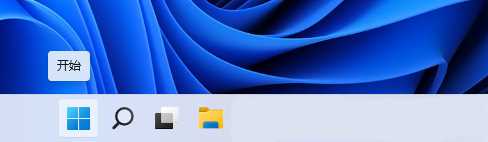 2、随后,在顶端,输入框,键入【nvidia控制面板】,此刻应该可以找到nvidia控制面板。 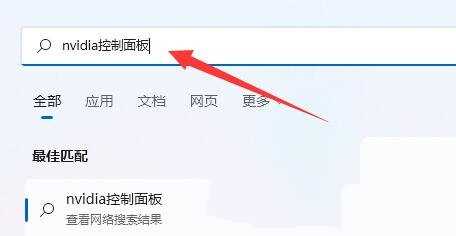 3、打开开始菜单里的Microsoft Store。
4、然后在其中搜索nvidia Control Panel并点开它。
5、点进之后,只要点击获取即可下载安装nvidia控制面板。
6、安装完成后,只要再搜索nvidia控制面板就可以打开了。
以上就是win11 nvidia控制面板找不到了解决方法?的全部内容,望能这篇win11 nvidia控制面板找不到了解决方法?可以帮助您解决问题,能够解决大家的实际问题是软件自学网一直努力的方向和目标。 |
|
|